Ang HomeKit usa ka maayo nga plataporma alang sa pagdumala ug pagkontrol sa usa ka intelihenteng balay gamit ang mga aparato sa Apple. Ang pagpugong mahitabo pinaagi sa lumad nga aplikasyon sa Balay, nga nakakita sa daghang makapaikag nga mga pag-uswag sa pag-abot sa iOS 14 ug iPadOS 14 nga mga operating system. Sa karon nga artikulo, nagdala kami kanimo daghang mga tip nga makatabang kanimo nga mapahimuslan ang Panimalay.
Mahimo nga interes nimo

Paghimo og mga automation
Ang pag-automate usa ka maayo nga butang nga maghimo sa pagkontrol sa imong intelihenteng balay nga labi kadali ug labi ka makapalipay kanimo. Dali ka makahimo og automation sa app Panimalay sa imong iPhone. Pag-tap sa bar sa ilawom sa display Automation ug dayon i-tap sa ibabaw nga tuo nga suok "+" nga timaan. Pilia ang mga kondisyon sa pagsugod sa automation, pilia ang gikinahanglan nga mga detalye ug i-klik sa ibabaw nga tuo nga suok aron mahuman Nahimo.
iPad isip base
Ang Apple TV angayan alang sa mas maayo nga pagpaandar sa aplikasyon sa Balay, apan ang iPad magsilbi usab kanimo nga maayo alang niini nga katuyoan. Ang bugtong kondisyon mao nga ang tablet sa balay konektado sa parehas nga Wi-Fi network sama sa tanan nga mga smart device nga konektado sa sistema. Usab, siguroha nga ang imong iPad adunay updated nga operating system. Sa iPad, pagdagan Mga setting -> iCloud ug susiha kung naa ba gi-activate Keychain sa iCloud a Panimalay sa iCloud. Unya sa Mga setting -> I-aktibo ang panimalay posibilidad Gamita ang iPad isip hub sa balay.
Sayon nga pag-access sa mga kontrol
Aron makontrol ang mga elemento sa imong intelihenteng balay, dili nimo kinahanglan nga ilunsad kanunay ang may kalabutan nga aplikasyon - mahimo usab nimo kini kontrolon gikan sa Control Center sa imong iPhone. Dagan una Mga Setting -> Control Center ug pagpili gikan sa lista sa ubos sa screen Panimalay. Matag higayon nga imong ma-aktibo ang Control Center, makit-an usab nimo ang mga elemento sa pagkontrol sa imong smart home.
Pagdumala sa panimalay
Sa aplikasyon sa Balay sa iPhone, mahimo usab nimo madumala ang imong mga kwarto, panimalay, o i-customize ang hitsura sa aplikasyon mismo. Pananglitan, kung gusto nimong magdugang og bag-ong panimalay, i-tap icon sa panimalay sa ibabaw nga wala nga suok. Pagpili sa menu nga makita Mga Setting sa Panimalay -> Pagdugang Bag-ong Panimalay. I-tap aron usbon ang wallpaper sa Home app icon sa panimalay sa ibabaw nga wala nga suok ug pilia Mga setting sa kwarto. Dinhi mahimo nimong usbon ang wallpaper, i-assign ang gipili nga kwarto sa usa ka zone o hingpit nga tangtangon ang kwarto. Kung gusto nimo usbon ang mga buton sa desktop, i-klik ang icon sa balay sa taas nga wala ug pilia ang Ipasibo ang desktop.
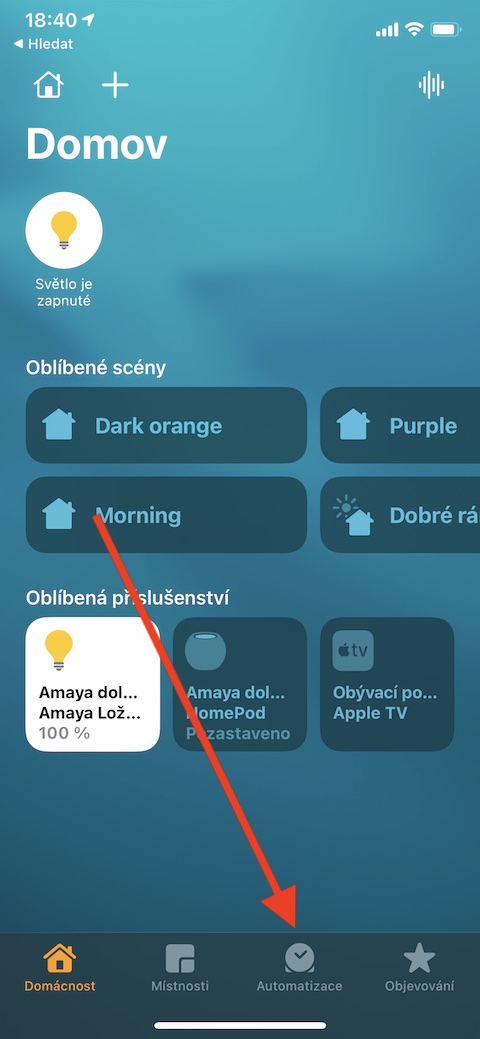
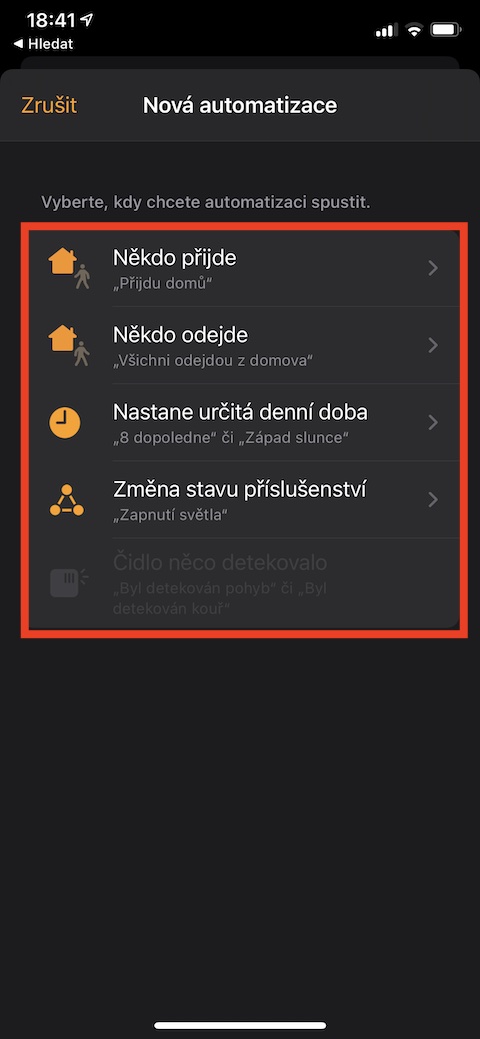
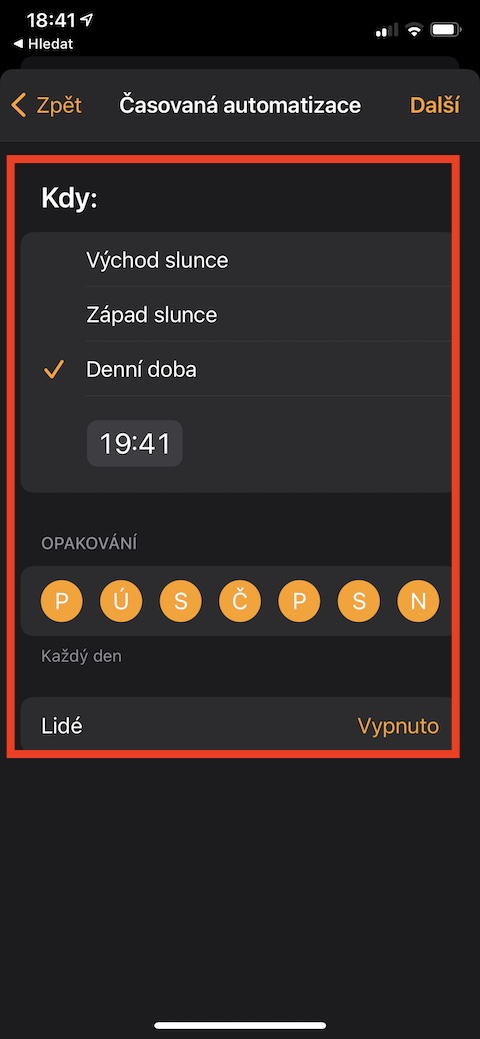
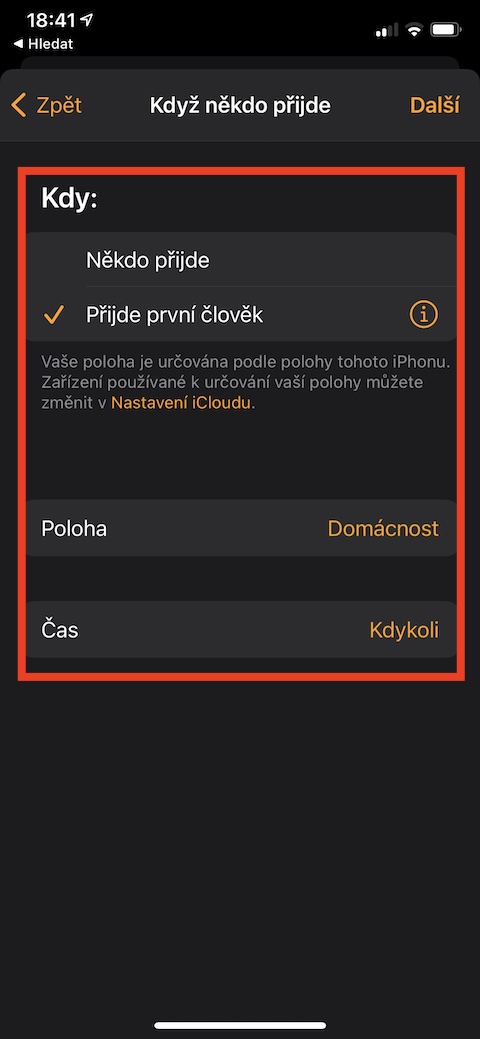
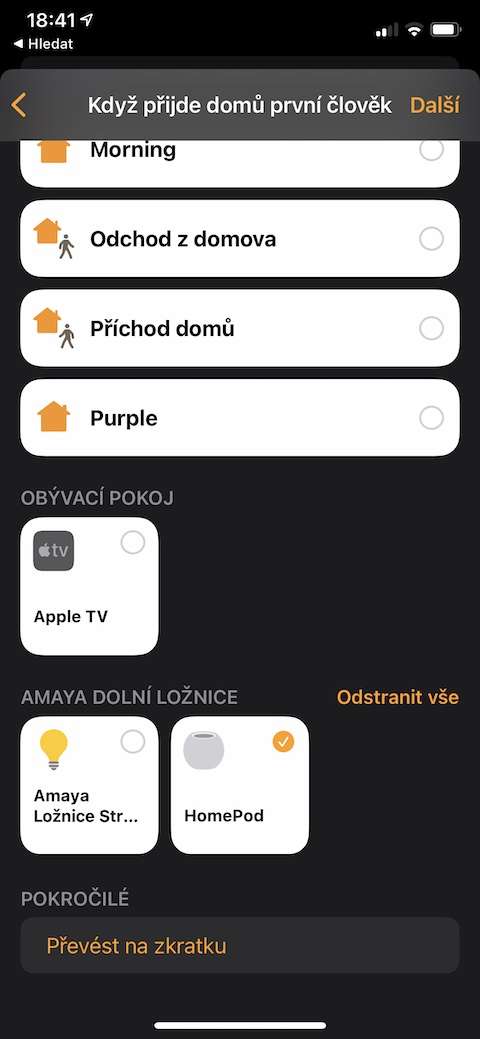
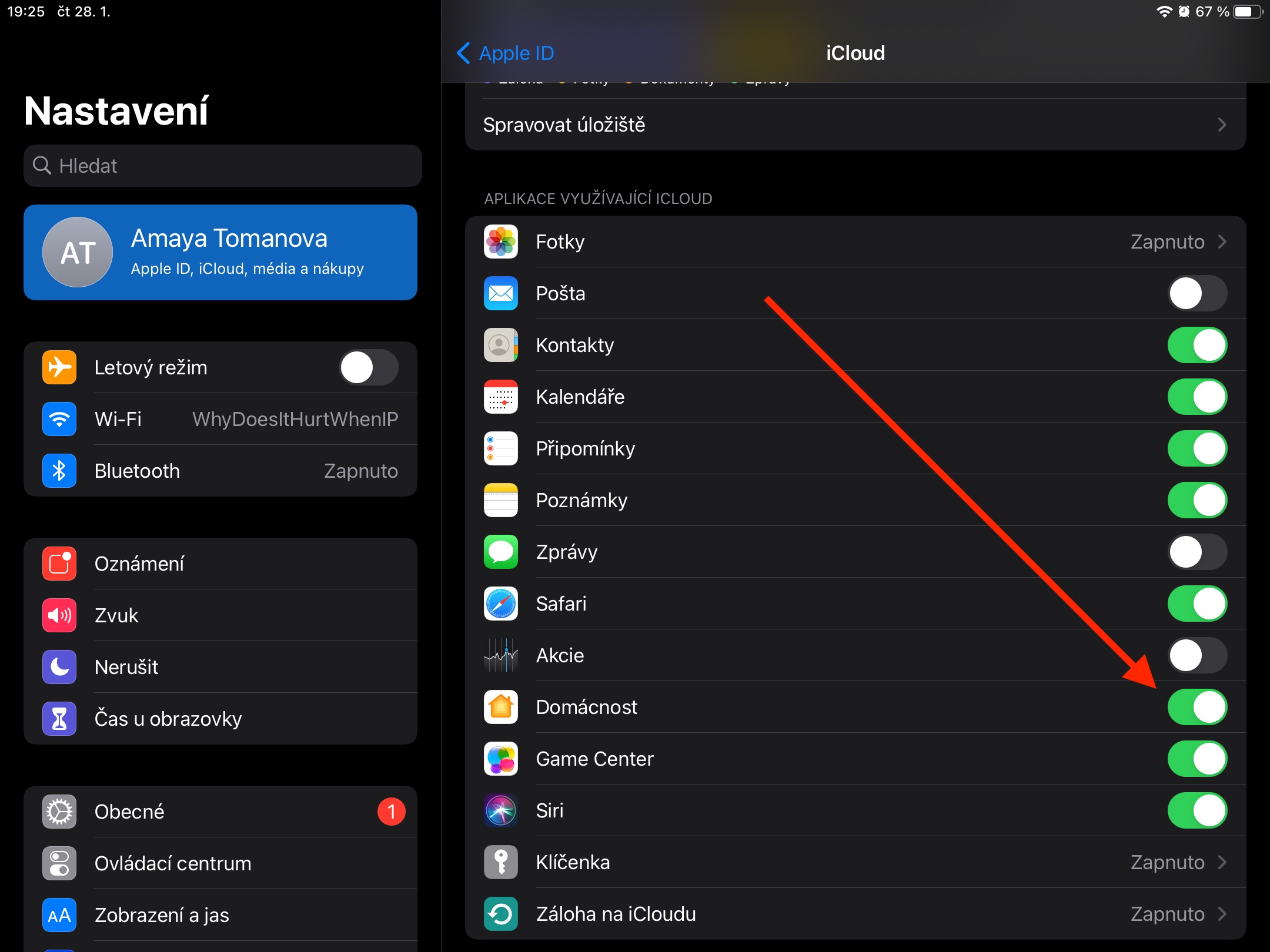

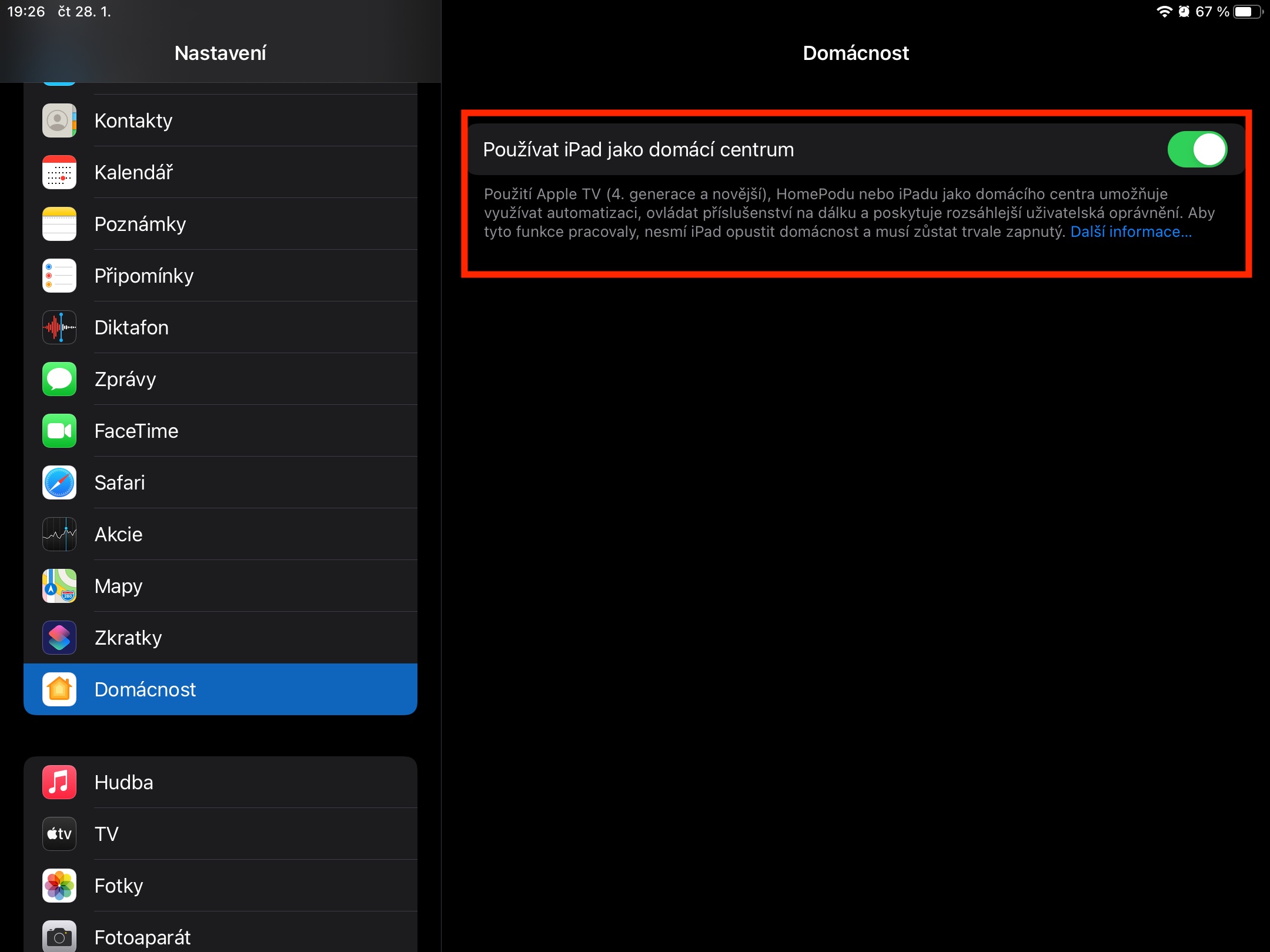

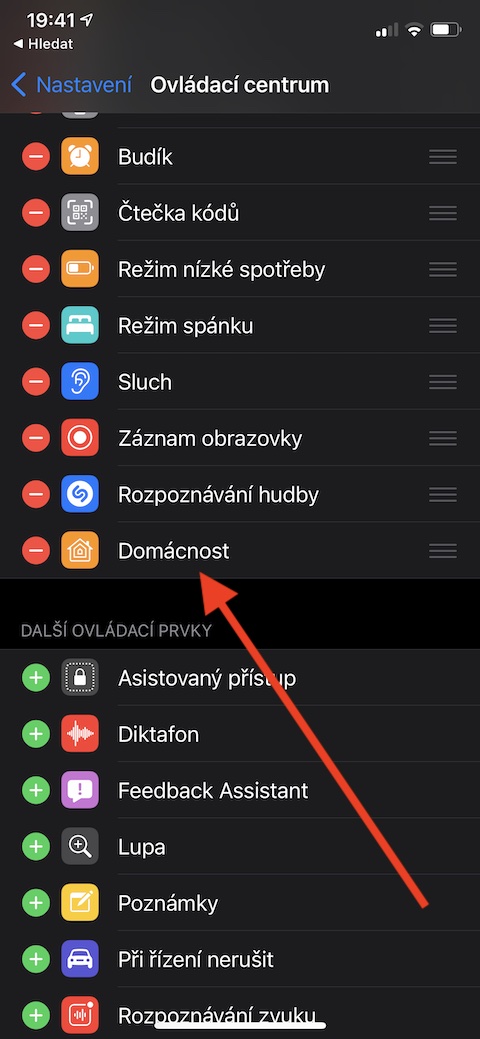
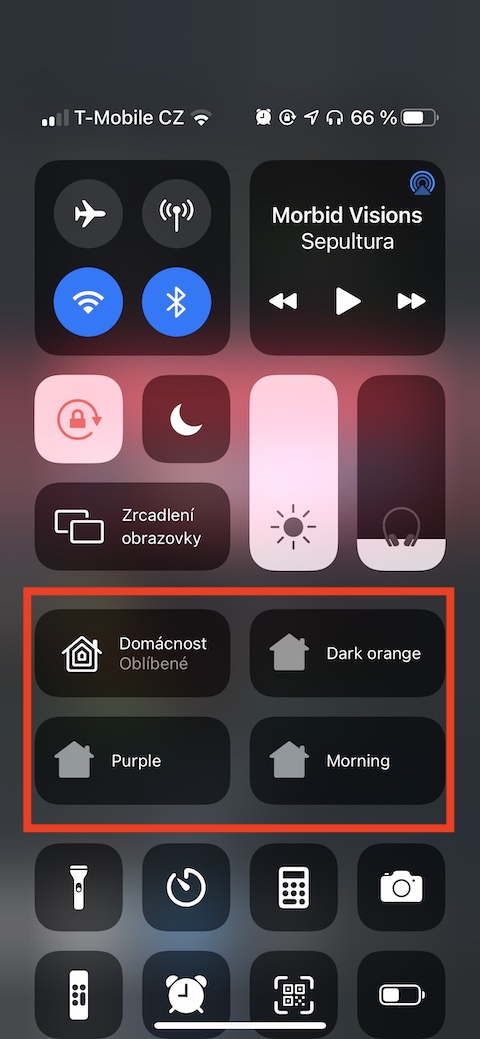

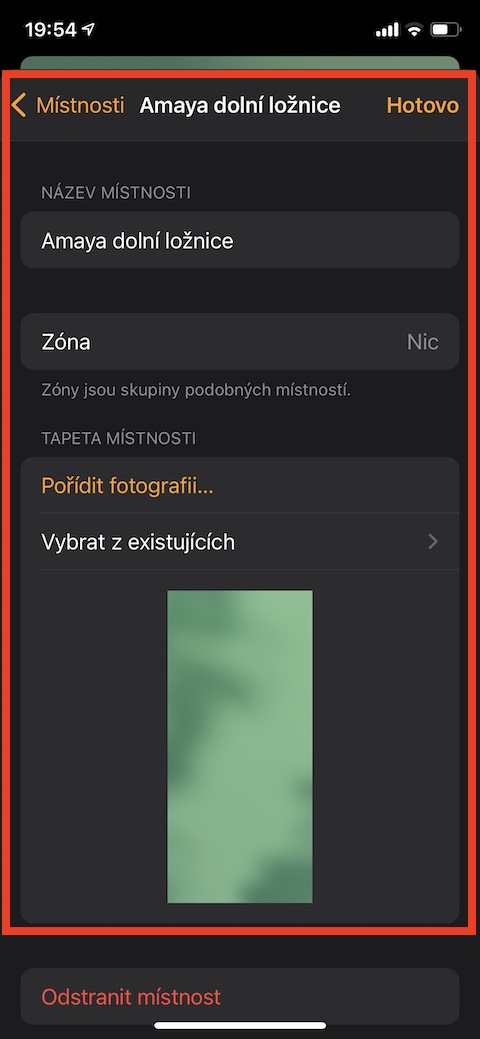
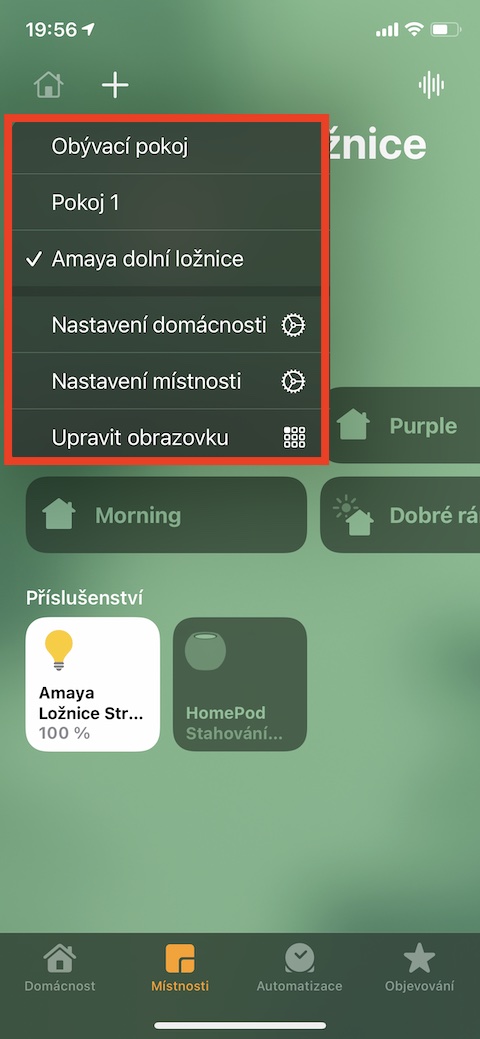
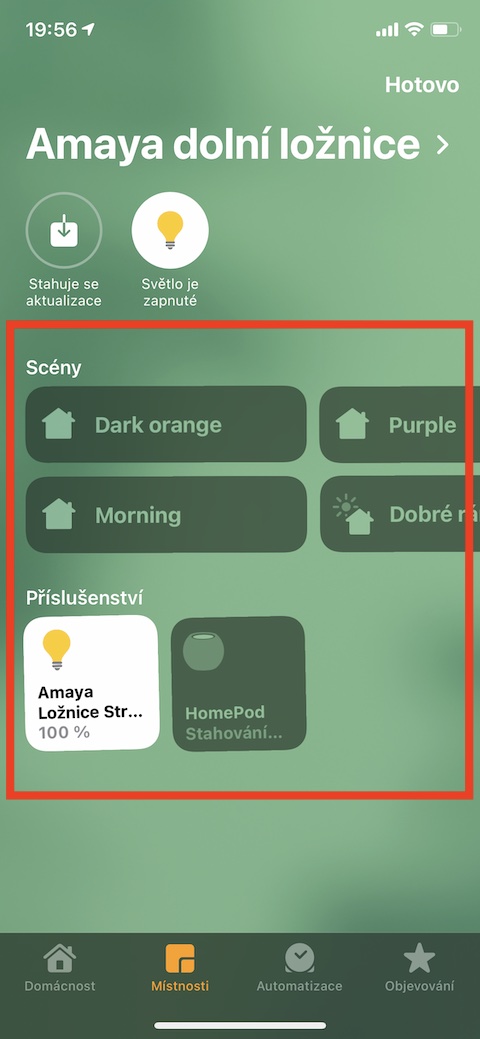
oo, ang husto usa ka gipasobrahan nga pulong ... ug unsaon pagpadayon sa kaso sa mga bata? pananglit, gusto ko nga sila makahimo sa pag-abli sa ilang balay, apartment, apan dili ko gusto nga sila makahimo sa pag-adjust sa thermostat o pagdula uban sa kahayag sa lawak nga higdaanan.. ??
Bueno, gusto nga adunay usa ka intelihente nga balay nga nasangkapan una, ug pagkahuman masulbad ang usa ka app alang sa pagkontrol sa balay, di ba? Mas interesado ko kung asa nga mga kompanya ang naa aron mag-install ug mga smart home, bisan kung nagpuyo ko sa usa ka apartment https://www.eurobydleni.cz/byty/brno/prodej/ 3 + 1 sa Brno ug gusto nako ang pipila sa mga elemento sa usa ka maalamon nga balay, aron kung unsang kompanya ang imong irekomendar nga akong kontakon aron kini nahiuyon sa aplikasyon gikan sa Apple.
Bag-ong modernong mga aplikasyon sa kadaghanan wala mailhi sa mga tigulang. Nagpuyo ko sa bag-ong apartment https://www.petrsoustal.cz/detail-demovitosti/byt-31-se-zahradkou-unicov/ ug ganahan kaayo ko magsugod sa paggamit sa Home application sa iPhone. Nanginahanglan ko og impormasyon o tambag kon kinsa ang kontakon bahin sa pag-instalar ug uban pang gikinahanglang impormasyon.